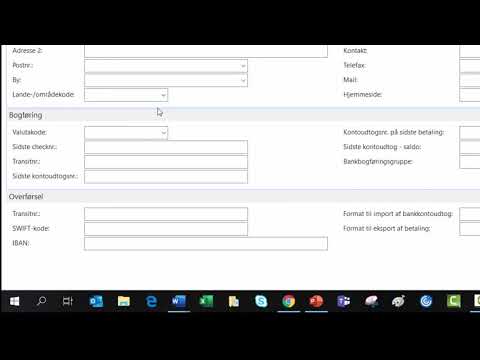Proceduren for at tilføje en ny brugerkonto tilhører standard Windows OS-operationer og kræver ikke dyb kendskab til en computer. Denne operation udføres ved hjælp af standardoperativsystemværktøjer og involverer ikke involvering af yderligere software.

Nødvendig
administrative rettigheder
Instruktioner
Trin 1
Brug knappen "Start" til at åbne systemets hovedmenu, og gå til punktet "Kontrolpanel" for at starte proceduren for tilføjelse af en ny brugerkonto.
Trin 2
Åbn linket "Administration" ved at dobbeltklikke og vælge "Active Directory - Brugere og computere".
Trin 3
Ring til kontekstmenuen for den mappe, der skal føjes til kontoen, ved at højreklikke og vælge kommandoen Opret.
Trin 4
Gå til afsnittet "Bruger" og indtast værdierne for den valgte brugers navn, initialer og efternavn i de tilsvarende felter i sektionen.
Trin 5
Angiv den ønskede værdi i feltet "Fuldt navn", og vælg det ønskede brugernavn i feltet med det samme navn.
Trin 6
Angiv emnet "UPN-suffiks" i rullemenuen, og klik på knappen "Næste".
Trin 7
Vælg den ønskede værdi for brugeradgangskoden, og indtast den i felterne Adgangskode og Bekræftelse.
Trin 8
Bestem de nødvendige adgangskodeparametre, og luk Active Directory-applikationen.
Trin 9
Gå tilbage til hovedmenuen Start for den alternative betjening af tilføjelse af en brugerkonto. Gå til punktet "Alle programmer".
Trin 10
Udvid Standard-linket, og vælg Kommandoprompt.
Trin 11
Ring til genvejsmenuen for det valgte element ved at højreklikke og angive kommandoen "Kør som administrator".
Trin 12
Indtast kommandoen
dsadd bruger brugernavn -pwd {adgangskode | *}
og tryk på softkey mærket Enter for at bekræfte kommandoen.